Tikriausiai klausiate savęs: Kaip pridėti vaizdo istoriją "Instagram" iš kompiuterio? - Sprendimas, kurio ieškote, vadinasi: Storrito.com
Storrito.com - "Instagram" istorijos vaizdo įrašų redaktorius kompiuteriui
"Storrito" leidžia įkelti ilgus vaizdo įrašus (+15 sek.) į "Instagram" ir "Facebook" istorijas tiesiai iš darbalaukio arba "Mac" kompiuterio. Taip pat galite iš anksto planuoti savo istorijas patogiai naudodamiesi interneto naršykle. Tai leidžia jums:
- Įkelti ilgesnius nei 15 sekundžių vaizdo įrašus - "Storrito" automatiškai suskirstys juos į 15 sekundžių gabaliukus.
- Redaguoti savo vaizdo istoriją internetu - galite pridėti "Instagram" lipdukų, Gif'ų, nuotraukų, emotikonų, teksto ir kt.
- Taip pat galite suplanuoti savo vaizdo istorijas ir "Storrito" jas automatiškai paskelbs nurodytą datą ir laiku (be jokių pranešimų).
Kaip skelbti vaizdo istoriją "Instagram" iš kompiuterio naudojant Storrito.com
Vadovaudamiesi šia žingsnis po žingsnio instrukcija sužinokite, kaip iš kompiuterio į "Instagram" įtraukti vaizdo istoriją:- Pasirinkite "Instagram" paskyrą, į kurią norite paskelbti istoriją.
- Jei vaizdo istoriją taip pat norite įtraukti į savo "Facebook" puslapį, spustelėkite žemiau esantį radijo mygtuką, ir "Storrito" automatiškai paskelbs jūsų vaizdo istoriją "Facebook".
- Galiausiai pasirinkite "Post Now" (skelbti dabar) arba, jei norite suplanuoti transliaciją, tiesiog pasirinkite datą ir laiką, kada ji turėtų būti paskelbta.
Užsiregistruokite "Storrito
"Storrito" yra žiniatinklio programa, todėl nieko nereikia atsisiųsti. Ji veikia "Chrome", "Firefox" ir kt. Galite tiesiog užsiregistruoti adresu [Storrito.com] (https://storrito.com/?mtm_campaign=fromLP)
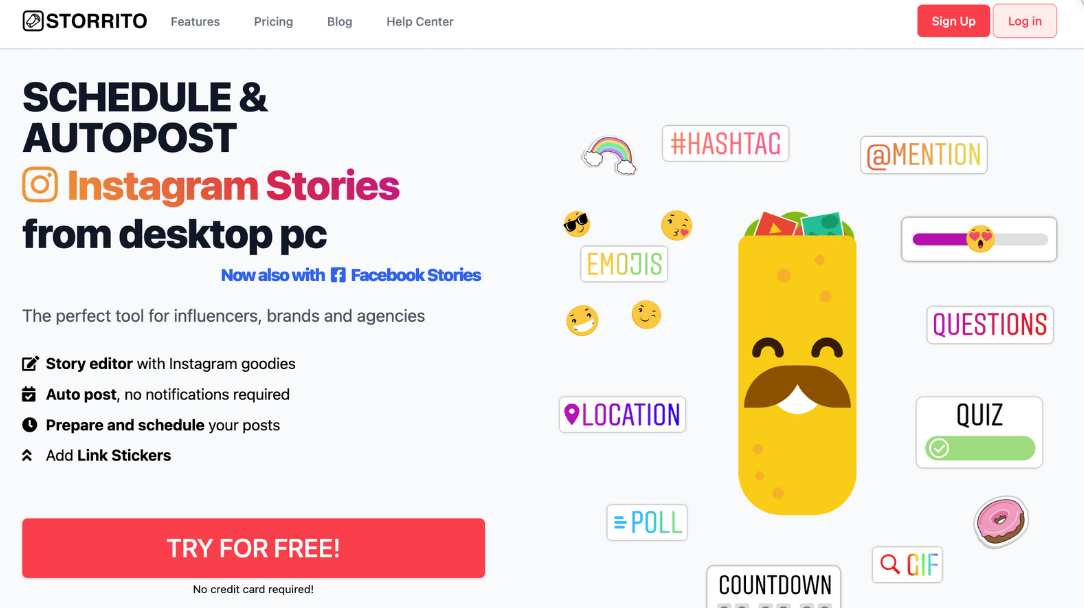
Prijunkite "Instagram" paskyrą.
Po registracijos proceso turite prijungti "Instagram" paskyrą prie "Storrito". Pirmiausia turite patvirtinti savo buvimo vietą. Tada įveskite savo "Instagram" naudotojo vardą ir slaptažodį. Spustelėkite "Save this Connection" (Išsaugoti šį prisijungimą) ir viskas baigta! 💪
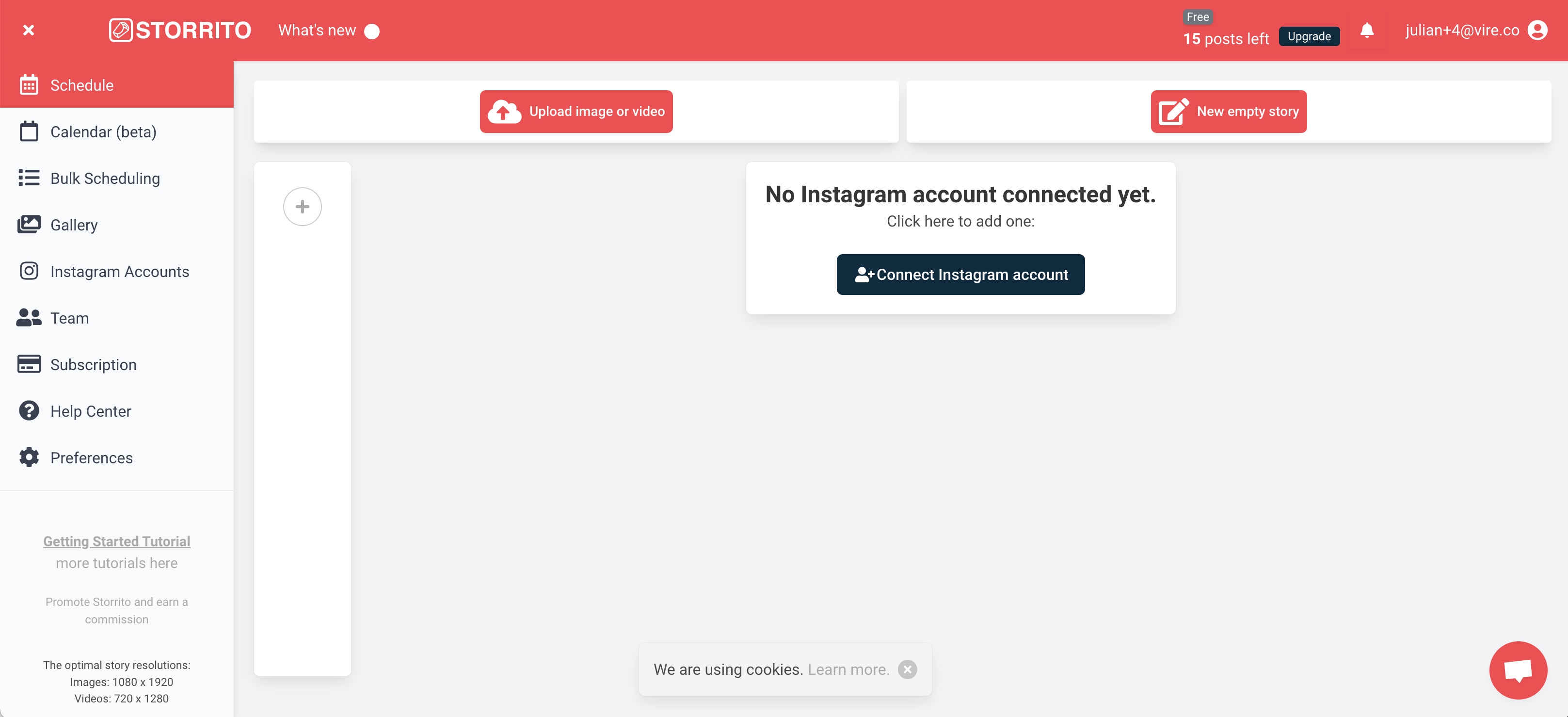
Įkelkite "Instagram" istorijos vaizdo įrašą iš kompiuterio
Dabar galite pradėti įkelti nuotraukas arba vaizdo įrašus. Galite tiesiog vilkti ir nuleisti savo kūrinius į galeriją iš darbalaukio. Įkėlę failus, spustelėkite vaizdo įrašą, kurį norite paskelbti, ir spustelėkite "Redaguoti", kad atsidarytų istorijos redaktorius.
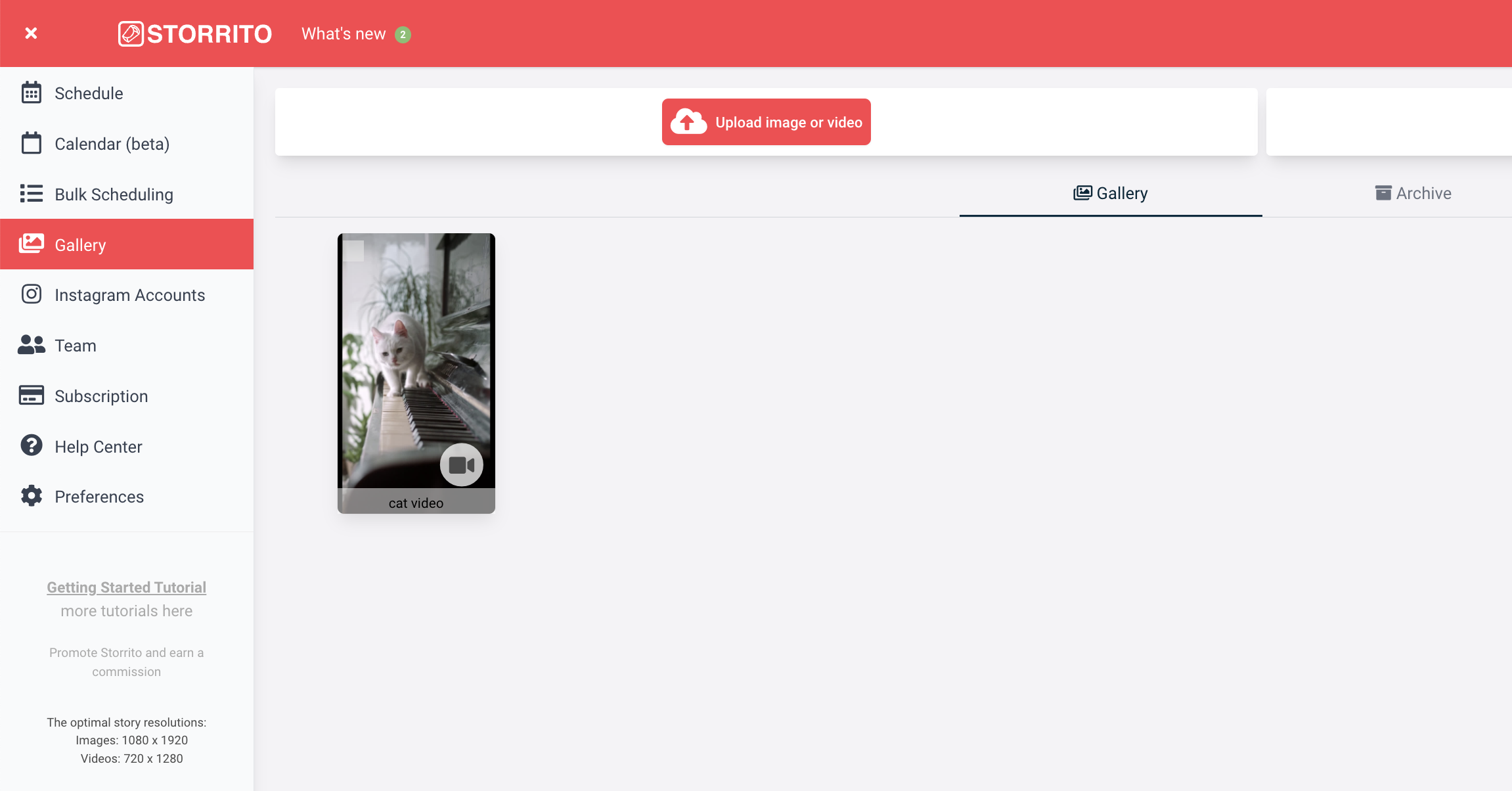
Naudokite "Storrito" istorijos ir vaizdo įrašų redaktorių, kad paskelbtumėte visą vaizdo įrašą
Kai įkeliate ilgesnius nei 15 sekundžių vaizdo įrašus ir norite paskelbti visą vaizdo įrašą, patraukite viršutinę juostą į dešinę. Tada "Storrito" automatiškai suskirstys jūsų vaizdo įrašą į 15 sekundžių trukmės dalis ir paskelbs vieną po kitos. Tačiau prieš tai norime užbaigti savo istoriją, į "Instagram" istoriją pridėdami žymes, nuorodų lipdukus, vietovaizdžius, paveikslėlius ir atsilikimo laikmatį. Kai baigsime, spausdami "Išsaugoti" tęsiame kitą žingsnį.
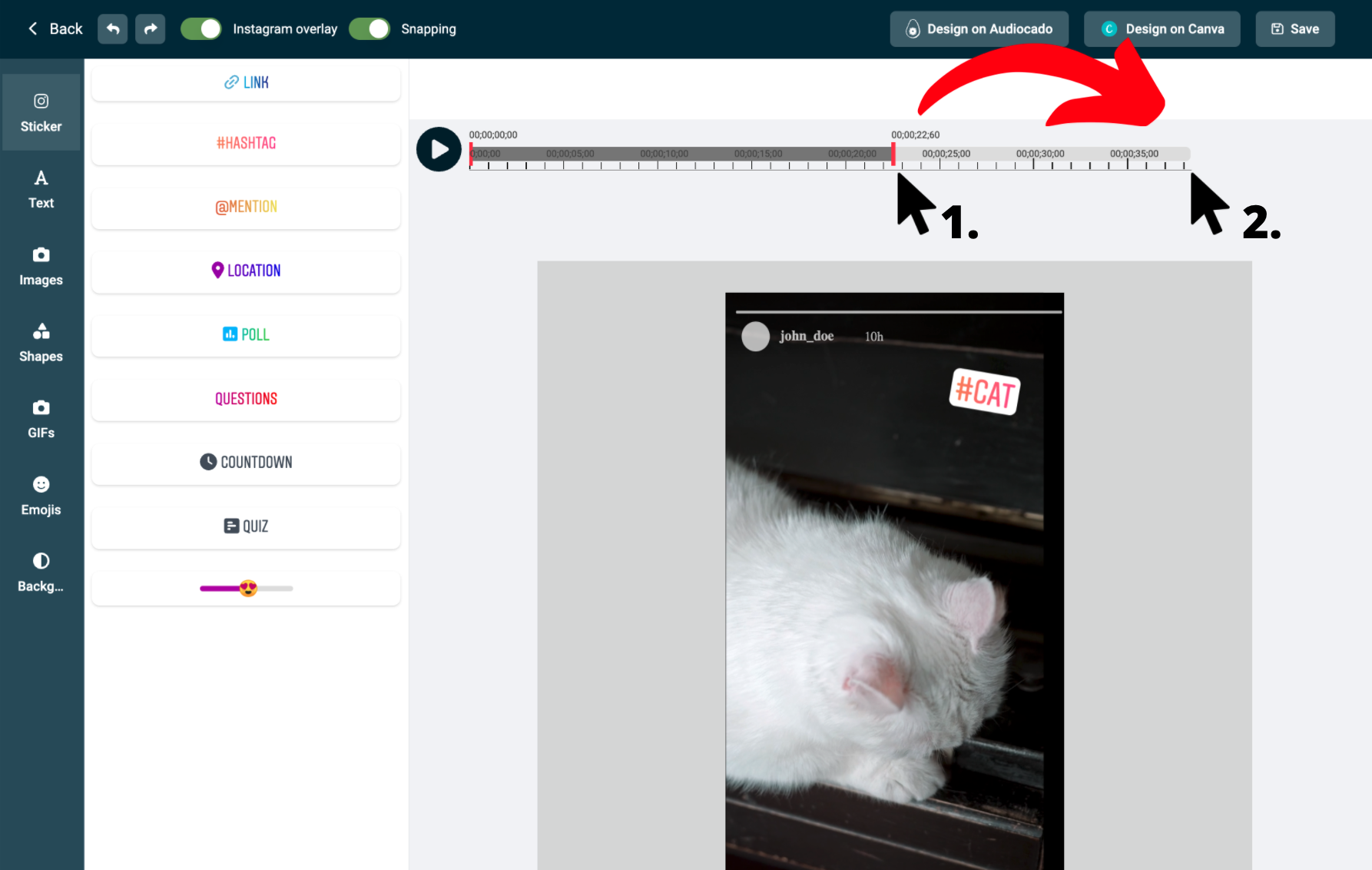
Paskelbkite vaizdo istoriją "Instagram" paskyroje iš kompiuterio
Įkėlus ir sukūrus vaizdo istoriją, paskutinis žingsnis - paskelbti istorijos vaizdo įrašą savo paskyroje. Todėl galerijoje spustelėkite tą pačią istoriją ir šį kartą pasirinkite "Post/Schedule" (skelbti / planuoti), ir atsivers planavimo rodinys. Norėdami paskelbti savo vaizdo istoriją:
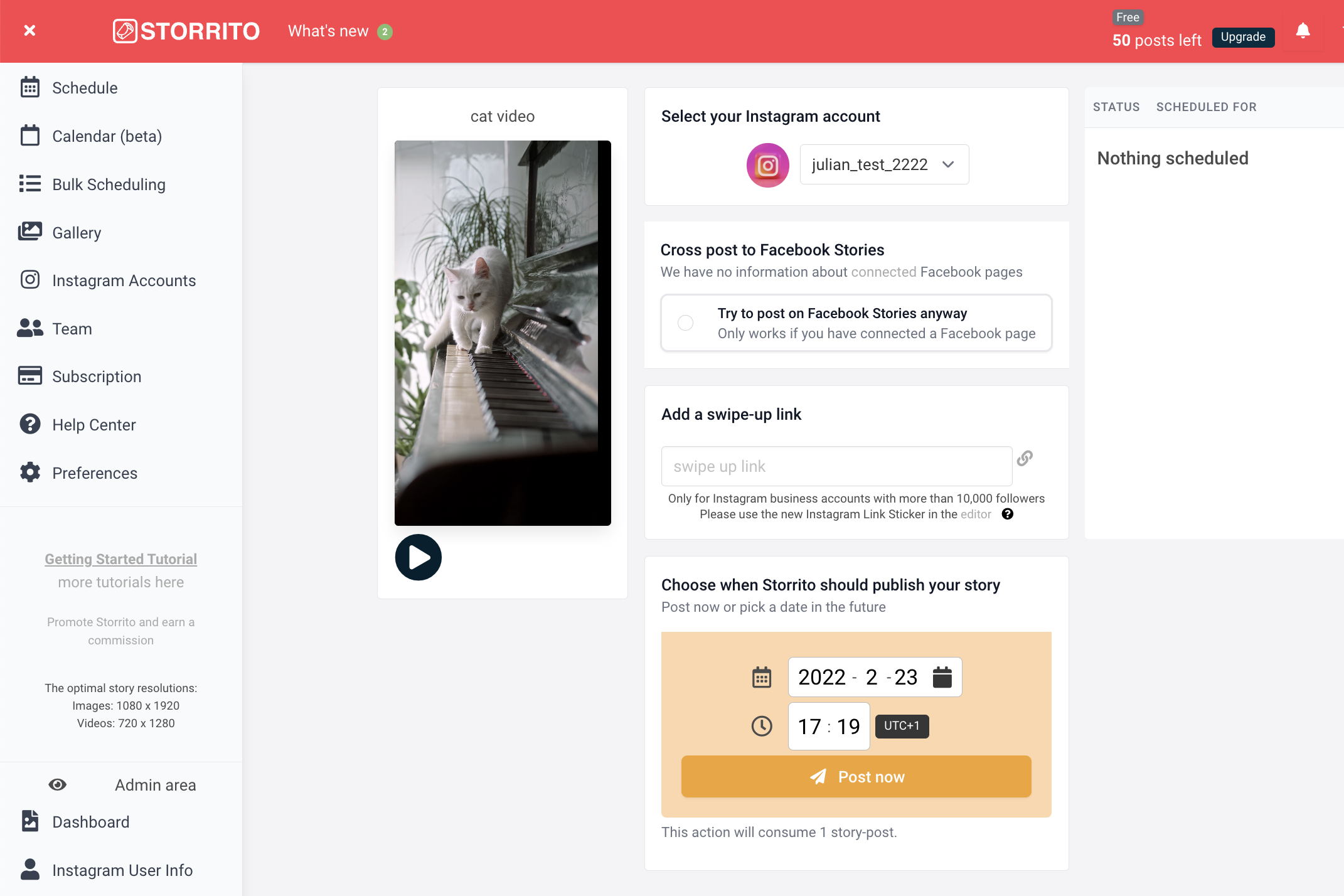
Frequently asked questions
- Kur galiu matyti savo suplanuotas istorijas?
- Kai sistema atvaizduos jūsų mediją, dešiniajame stulpelyje galėsite matyti istorijos būseną; kai ji suplanuota, matysite laikrodį, o žalia varnelė rodys, kad ji sėkmingai paskelbta jūsų "Instagram" paskyroje.
- Ar galiu savo istorijoje skelbti ir ilgesnius vaizdo įrašus?
- Taip, galite - "Storrito" automatiškai sukarpys jūsų vaizdo įrašą į 15 sekundžių ir paskelbs jį vieną po kito.
- Ar taip pat galite planuoti "Facebook" istorijas?
- Kaip minėta, taip pat galite planuoti "Facebook" vaizdo istorijas. "Storrito" automatiškai paskelbs istoriją jūsų "Facebook" puslapyje. Jei esate prijungę kelis "Facebook" puslapius, šiame rodinyje matysite visus puslapius ir galėsite pasirinkti, kuriame iš jų ji turėtų būti paskelbta.
Ar esate pasirengę pradėti skelbti vaizdo istorijas į "Instagram" paskyrą iš kompiuterio?Pradėkite nemokamą bandomąją versiją šiandien.
Discover more:
Tools
- Auto Post Instagram Stories
- Can you schedule Instagram stories? Yes, with Storrito.com! (Here's How)
- How to add a story in Instagram from PC or Mac?
- Instagram Story Maker Online
- Instagram Story Planner (Scheduler)
- Post Instagram Stories from PC
- Schedule Facebook Stories from PC
- How to schedule Instagram Reels
- Schedule Instagram Stories
- Schedule Instagram Stories with the Link Sticker
- Upload and post Instagram Reels from PC
- How to Upload a Video to Instagram Story from PC
Support
Subscribe to our newsletter
Be the first to know when we're adding new features and releasing new updates!